Si, ya se que seguramente creéis las bases de datos desde una herramienta como phpMyAdmin pero es posible que en alguna ocasión necesitemos, por el motivo que sea, crear una base de datos desde la consola de comandos. Además, es mucho más divertido y entretenido.
Pues bien, en este tutorial voy a resumir los pasos a dar para crear una base de datos muy sencilla desde vuestra consola de comandos independientemente del sistema operativo que estemos utilizando.
Antes de comenzar asumo que tenemos instalado mysql bien en un ordenador local o en un servidor remoto.
Acceder a mysql desde la consola.
Lo primero que tenemos que hacer para poder ejecutar comandos es ejecutar el programa ‘mysql‘ que si ya tenéis instalado en el ordenador o servidor, bastaría con ejecutar desde la consola el siguiente comando:
$mysql -u usuario -p
Es posible que no tengáis contraseña si estáis utilizando algún paquete como XAMPP o similar. En ese caso bastaría con poner el siguiente comando:
$mysql -u root
Si al ejecutar el comando mysql te un error de que no encuentra el programa, tendrás que ejecutarlo directamente en la ruta en la que está ubicado o añadir esa ruta para que podamos ejecutarlo desde cualquier directorio de nuestro disco.
Si estás utilizando XAMPP en un ordenador MAC, la ruta es: /Applications/XAMPP/xamppfiles/bin/mysql
Pero cada sistema operativo es diferente y si no utilizas XAMPP tendrás que buscar la ubicación de mysql en tu disco.
Bien, ahora ya podemos ejecutar comandos mysql ya que tendrás a la vista algo similar a lo siguiente:
Crear una nueva base de datos.
Ahora llega el momento de crear una nueva base de datos mysql y a estas altura ya debemos tener claro el nombre que le vamos a dar a nuestra nueva base de datos. Para este ejemplo yo voy a crear una base de datos llamada «alumnos«. Original, ¿verdad?
No nos entretenemos más y vamos a lo que vamos.
Para crear la base de datos «alumnos» introducimos el siguiente comando:
CREATE DATABASE alumnos;
Como se puede ver en la siguiente captura:
Si, ya se que no es gran cosa lo que nos dice pero es suficiente, nos basta con saber que hemos creado la base de datos correctamente.
Pero claro, no podemos dejarlo aquí ¿verdad? habrá que hacer algo más para que sea más interesante este artículo. Pues nada, no os preocupéis que ahora vamos a crear una tabla para almacenar nuestros datos.
Seleccionar la base de datos a usar.
Esto es algo sencillo pero necesario.
Para que mysql sepa a qué base de datos nos vamos a referir cuando introduzcamos los comandos, debemos indicárselo mediante el comando:
USE tabla
Por consiguiente, para el ejemplo que nos ocupa introducimos el siguiente comando para usar la base de datos «alumnos»:
USE alumnos;
Crear una tabla en la base de datos.
Como digo, ahora vamos a crear una tabla porque sin tablas, la base de datos no nos sirve de mucho la verdad.
Para este ejemplo voy a crear una tabla muy sencilla simplemente para que veáis como funciona el asunto. Mi tabla alumnos sólo tendrá dos campos: Nombre y edad. No quiero liarlo mucho y prefiero que quede bastante claro.
Entonces, siguiendo un modelo sencillo, estos serían los campos que voy a crear en la tabla:
nombre –> VARCHAR(30)
edad –> INT
Ahora que ya lo tenemos claro vamos a crear la tabla con el comando «CREATE TABLE» de la siguiente forma:
CREATE TABLE alumnos (nombre VARCHAR(30), edad INT);
No me voy a parar a explicar los tipos de datos de SQL pero si tenéis especial interés sobre esto, me podéis mandar un mensaje y lo valoraré.
Bueno, vamos a ver qué nos muestra la consola cuando introducimos en comando anterior:
Como siempre tan escueto pero nos sirve, nos complace ver que la tabla se ha creado correctamente.
Comprobar la tabla creada.
Este paso no es necesario pero si aconsejable ya que salimos de dudas en cuanto a que se ha creado nuestra tabla, si es que teníamos alguna duda.
Para comprobar los campos de la tabla que acabamos de crear podemos utilizar el comando DESCRIBE con el nombre de la tabla que queremos comprobar. Por lo tanto, para nuestro ejemplo ejecutamos el comando
DESCRIBE alumnos;
El resultado de este comando será el siguiente:
Perfecto, la tabla aparece por lo que está creada y con los campos que queríamos.
Añadir algunos registros.
Para terminar vamos a ver cómo podemos añadir contenido a nuestra base de datos desde consola.
Antes de ejecutar los comandos, pongo a continuación los datos que voy a introducir:
Jose Sanchez 22
Alberto Jurado 19
Carlos Martin 20
Pues bien, nos ponemos manos a la obra.
Para añadir registros a la base de datos usaremos el comando INSERT INTO seguido del nombre de la tabla y posteriormente VALUES seguido de los valores que queremos incluir.
Sin más, este sería el comando para introducir el primer registro que os he indicado hace un momento:
INSERT INTO alumnos VALUES ('Jose Sanchez', 22);
Que nos muestra:
Perfecto, pues ya que estamos, introducimos los otros dos registros.
INSERT INTO alumnos VALUES ('Alberto Jurado', 19);
INSERT INTO alumnos VALUES ('Carlos Martín', 20);
Comprobar los datos.
Y para terminar simplemente vamos a comprobar que la base de datos o mejor dicho, la tabla alumnos tiene los datos que acabamos de introducir.
Para mostrar los datos de una tabla podemos usar el comando SELECT FROM para que nos muestre todos los registros (*) de la tabla:
SELECT * FROM alumnos;
Este comando nos debería mostrar lo siguiente:
Pues bien, eso es todo por ahora. Espero que os haya gustado, servido de utilidad.
Ya sabéis, cualquier cosa, me mandáis un mensaje y listo!
Has la próxima!

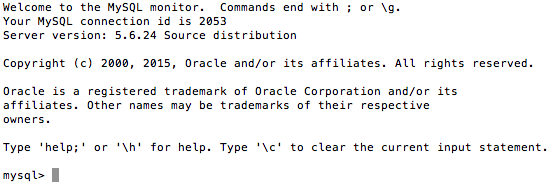




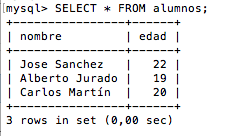

explicaba como para niños eres el mejor. ¿tienes mas de estos post?
Muy buenas Mauricio.
De este tipo de posts sobre bases de datos la verdad es que poco tengo, la mayoría están enfocados a WordPress y WooCommerce y este lo hice un día que me surgió la necesidad.
De todas formas, muchas gracias por el comentario y mucho ánimo!
¿cómo activo la barra de desplazamiento horizontal del cmd? o bien, ¿cómo le hago para que los resultados de las consultas se vean de manera adecuada?
Muchas gracias por el tiempo que te has tomado al escribir el articulo, me a servido enormidades haciendo unos experimentos en tcl y mysql.
Saludos.
Excelente clase felicitaciones
Mil gracias !
gran ayuda amigo.
Hola!! , muy interesante el articulo y muchas gracias por la explicación 🙂
La explicación esta sencilla, lo voy a poner en practica y espero me funcione. Gracias
Muchas Gracias, funciona perfectamente.
PERFECTO!! ahora como le agrego complejidad? me refiero a foreing keys y demas cuestiones?
hola buenas me ayudaste mucho sabes de donde podría sacar mas material como este para estudiar mas sobre todo lo que es base de datos?
de antemano gracias
gracias es muy claro y dicdactico! Dios te Bendiga
Gracias Oscar, me has ahorrado entrar a los teóricos del profesorado XD odio tener que leer mil cosas para encontrar simples instrucciones. Saludos desde Uruguay.
Hola buena tarde disculpe la molestia, tengo una base en un sitio web e-commerce PrestaShop quiero actualizar PrestaShop 1.6 a 1.7, por ende instale un lamp en mí máquina para bajar la base de datos de la página y hacer las pruebas, pero no logro ponerla en mí máquina, podría ayudarme, gracias